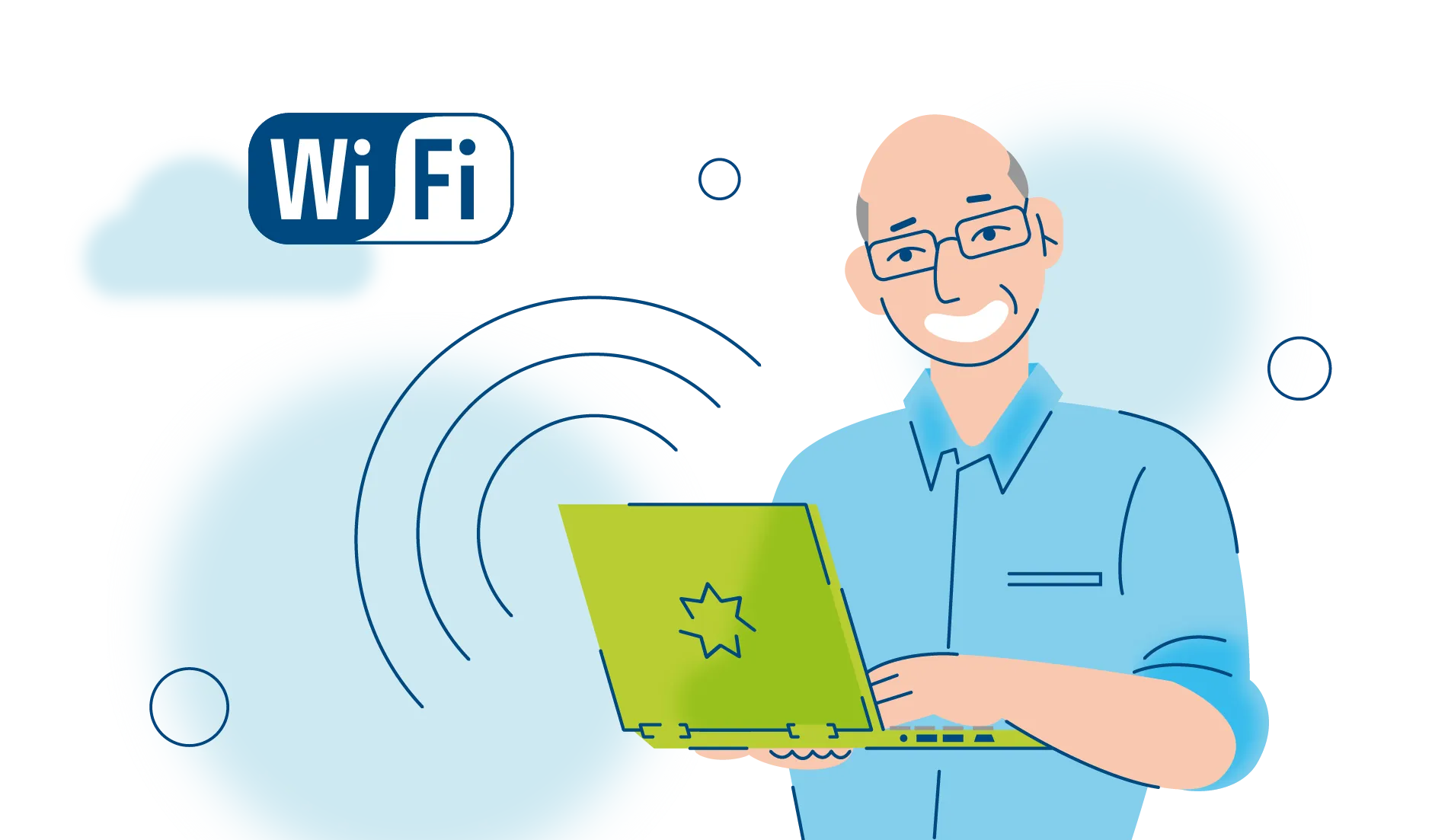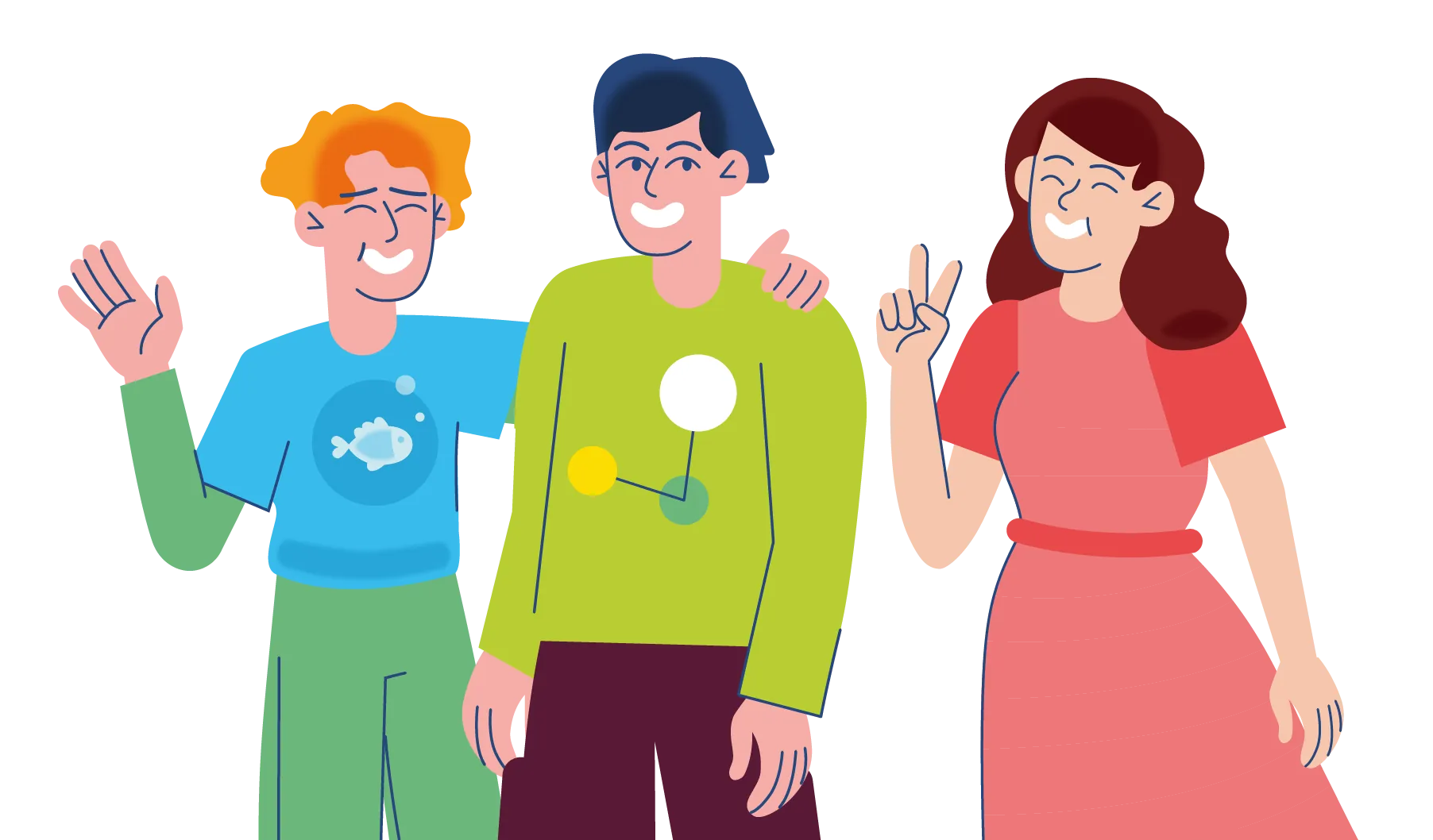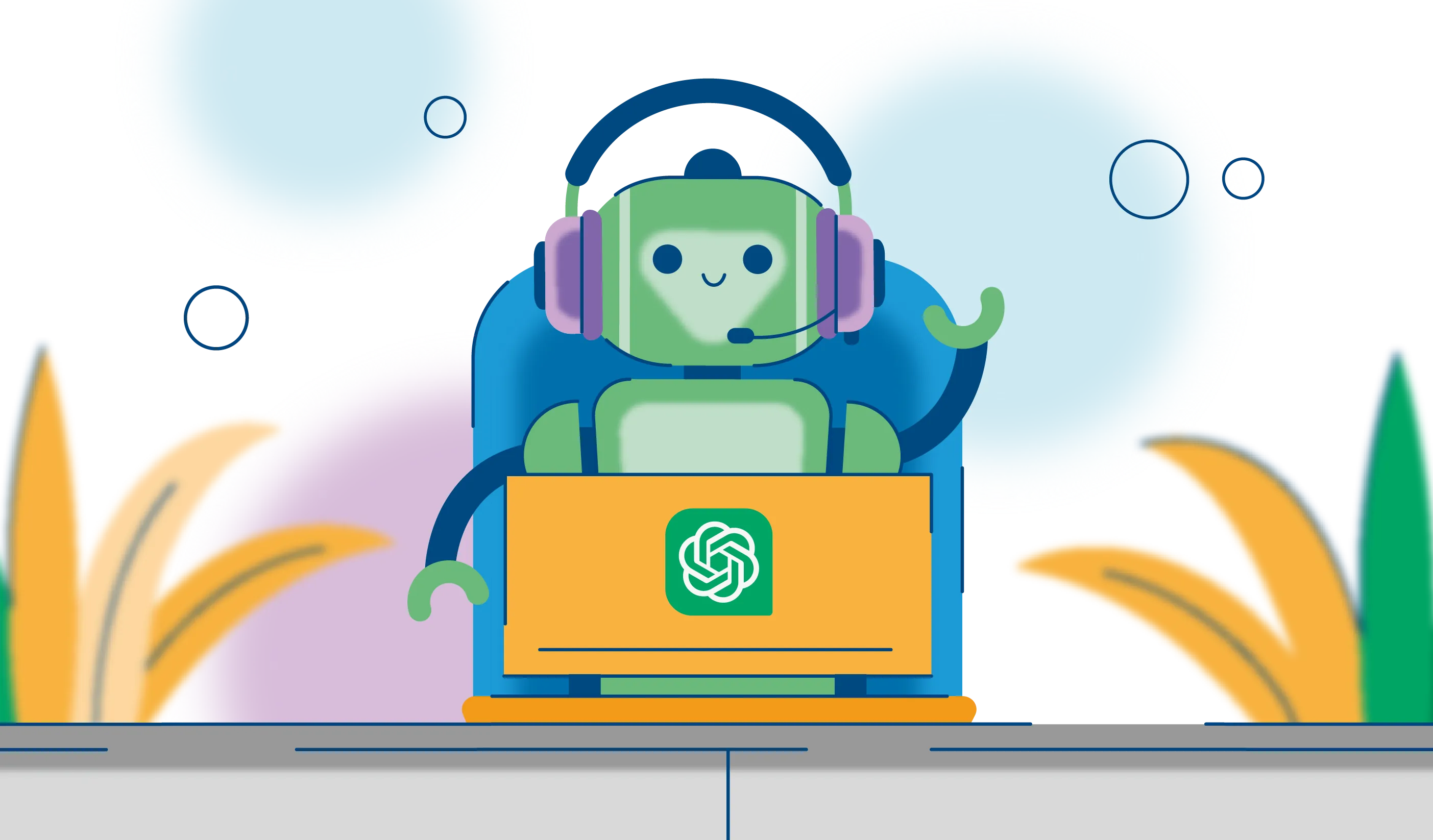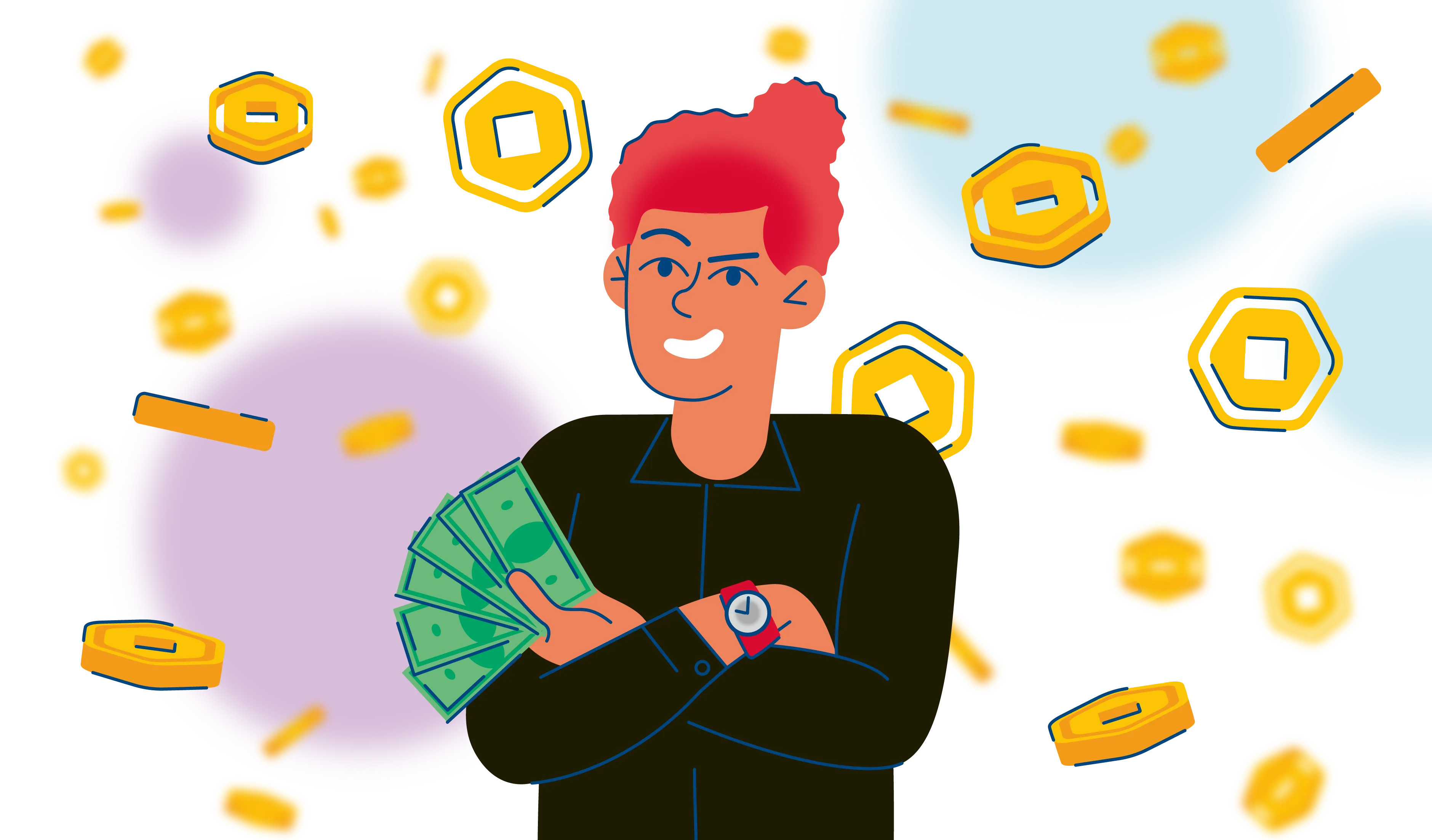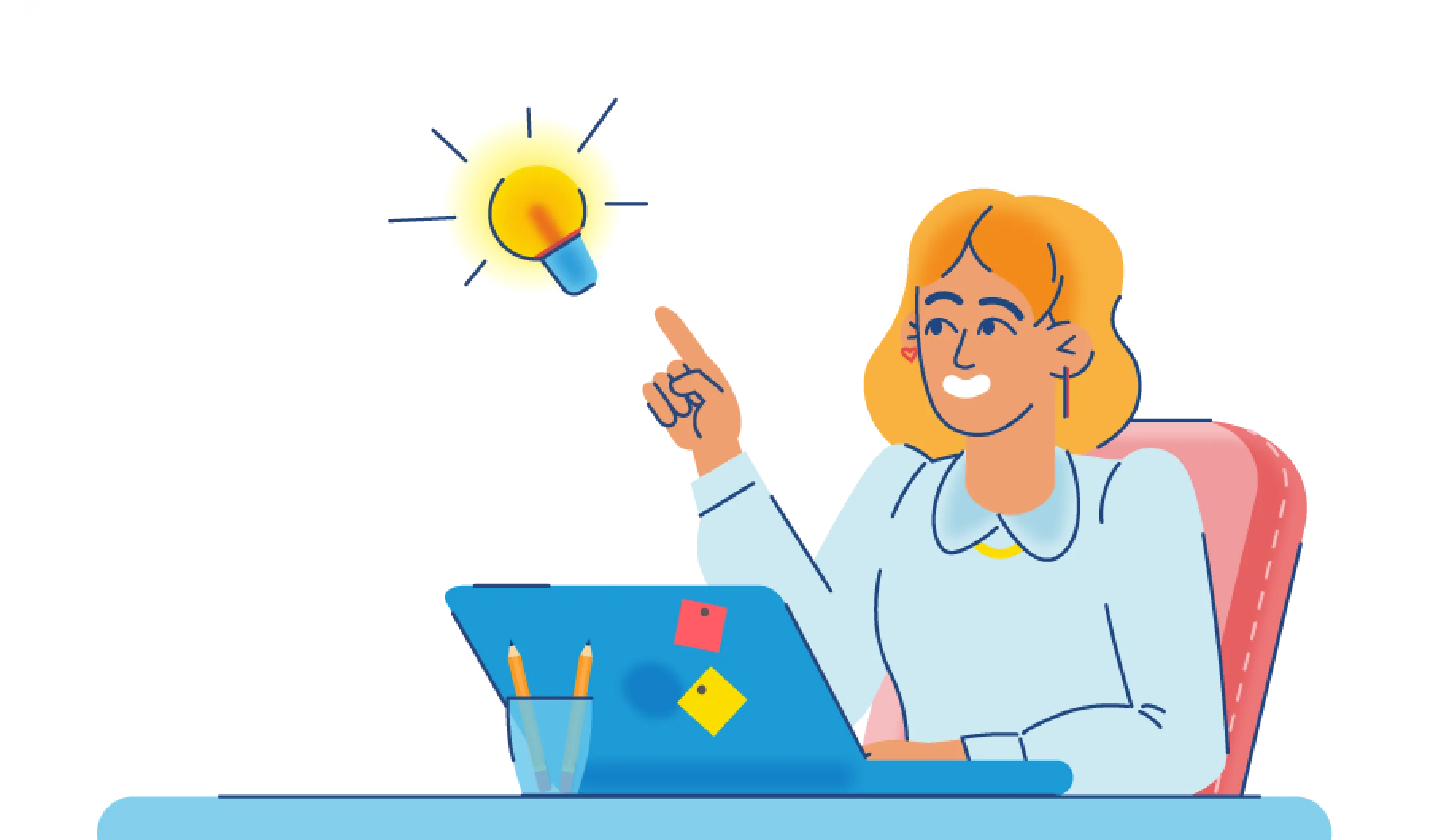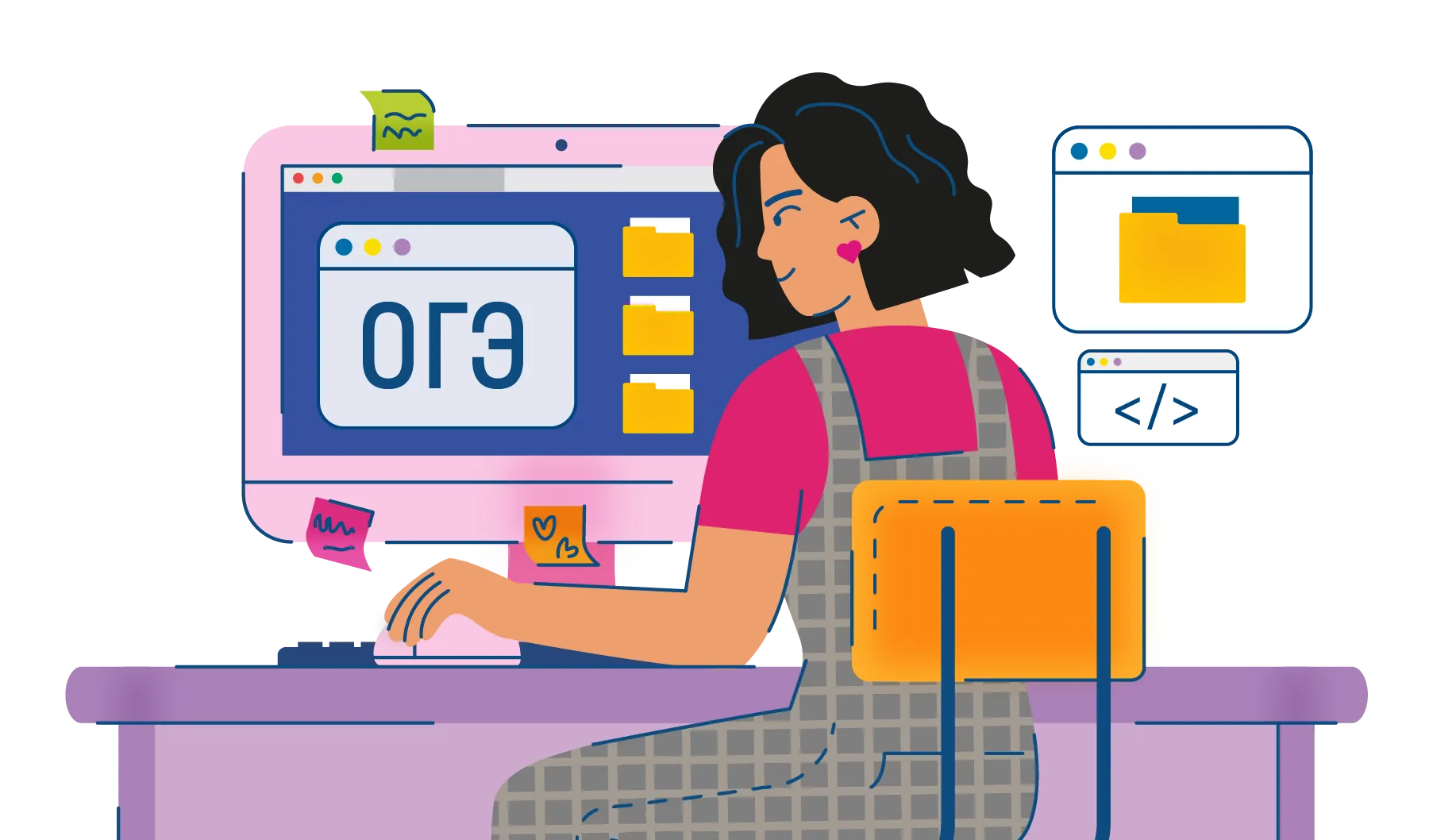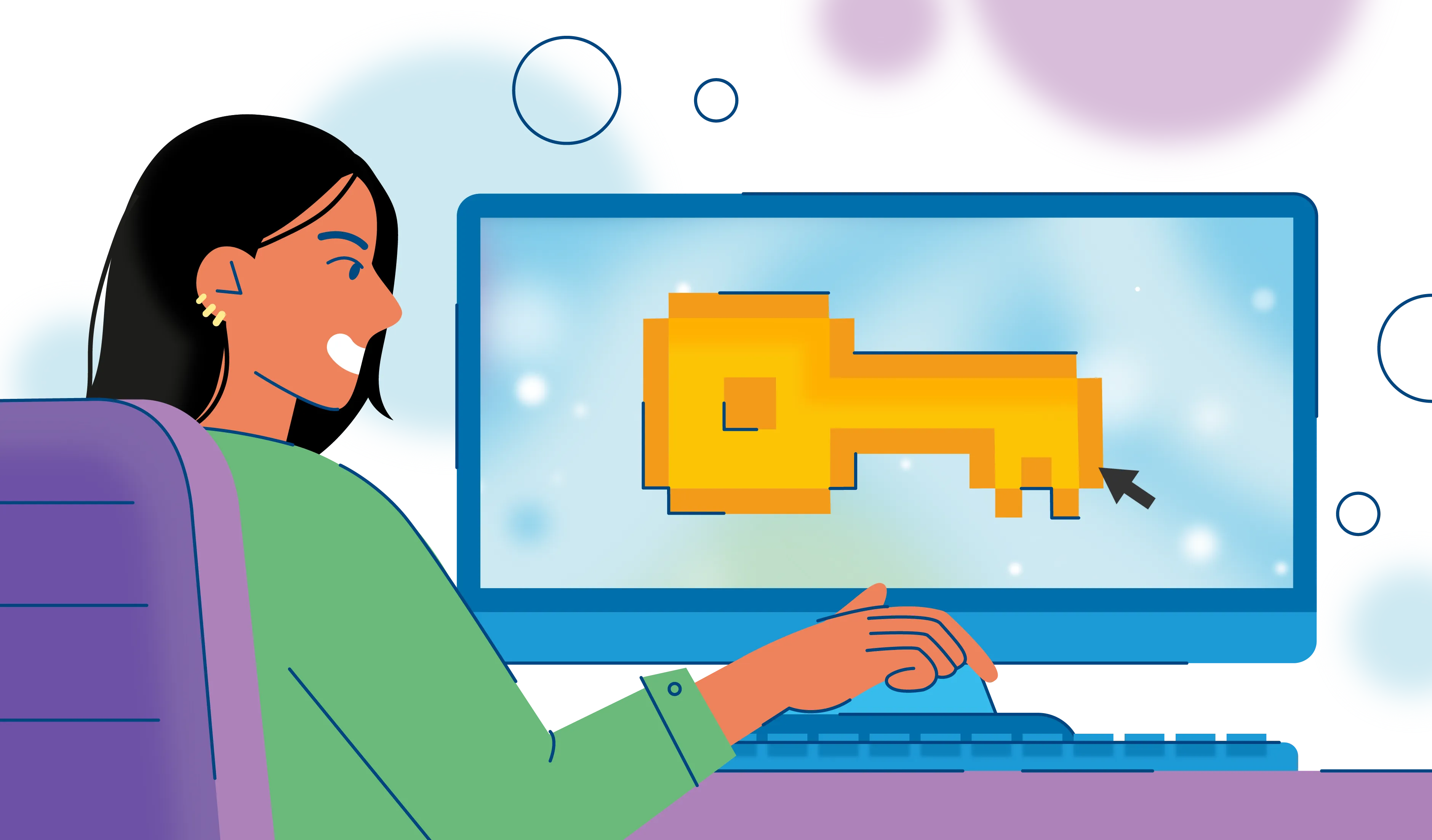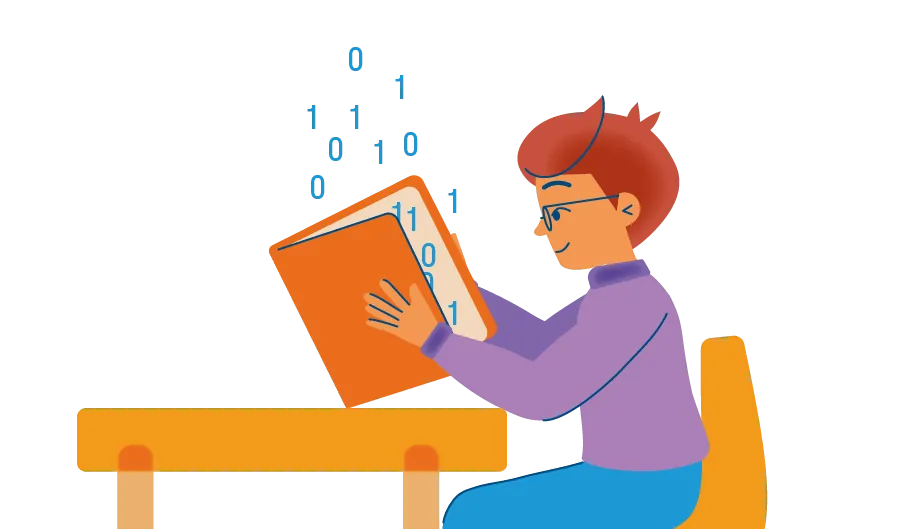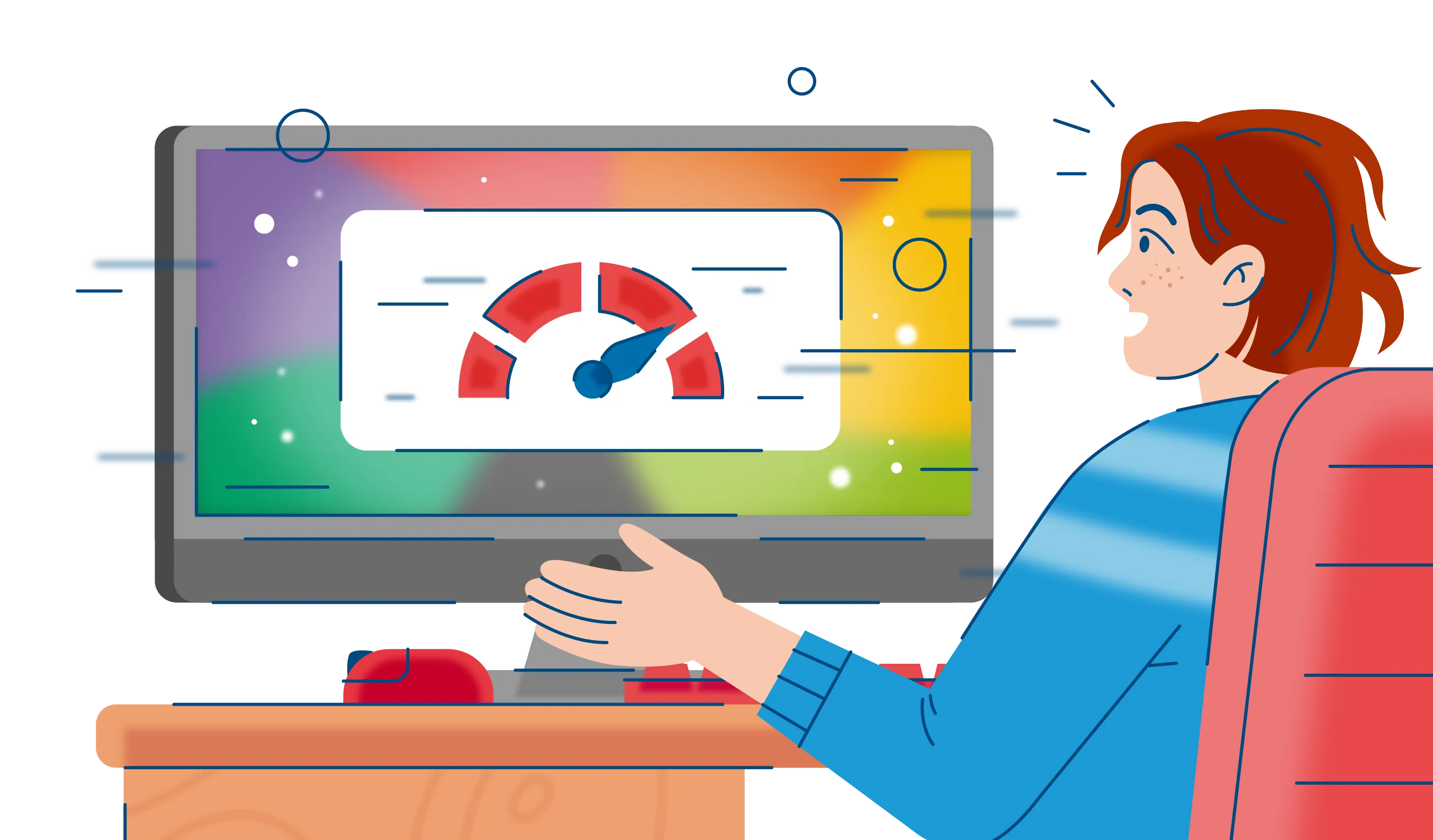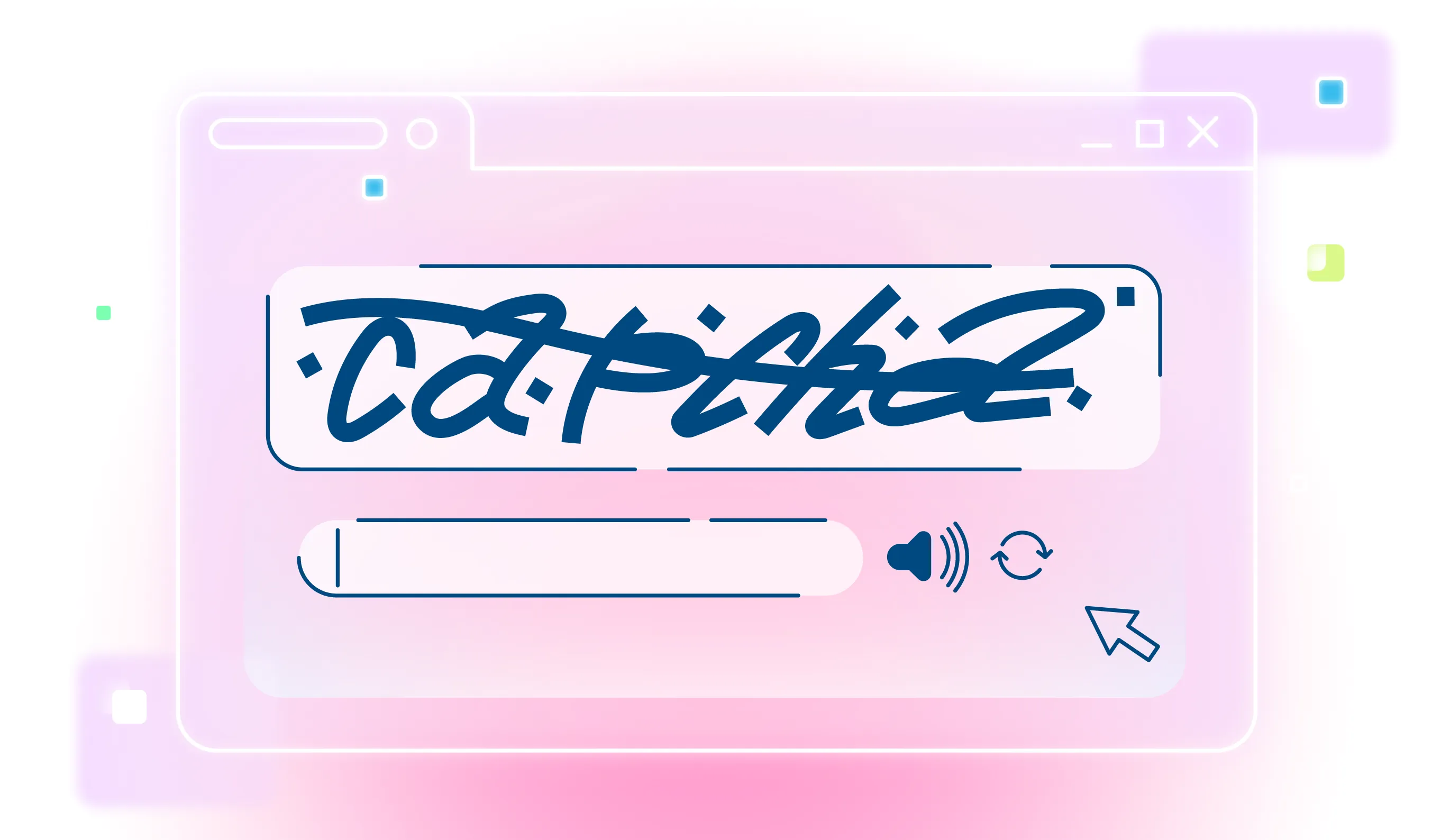Wi-Fi — это технология беспроводной локальной сети (WLAN) на базе стандартов IEEE 802.11, позволяющая устройствам обмениваться данными по радиоволнам.
Примеры:
- подключение к интернету в домах
- подключение к интернету в кафе
- подключение к интернету в аэропортах
Логотип Wi-Fi — торговая марка Wi-Fi Alliance. Wi-Fi часто расшифровывают как Wireless Fidelity.
Для кого эта статья:
- Для людей, интересующихся технологией Wi-Fi и ее принципами работы
- Для пользователей, которые ищут информацию о подключении к интернету и настройке роутеров
- Для начинающих специалистов в области информационных технологий
Если вы без ума от техники и софта, попробуйте себя в IT. Начните с в Skysmart Pro: изучите основы и создайте первые проекты.курсов программирования онлайн для детей

Что такое Wi-Fi
В 1985 году в США разрешили изучать и использовать некоторые частоты радиоволн без лицензии. Это открыло для бизнеса новые возможности — многие сразу поняли, что на этом можно неплохо заработать. И начались исследования. Самым знаковым из них стало открытие NCR Corporation и AT&T из Нидерландов. В 1991-м они разработали первый протокол беспроводной передачи данных — пра-пра-прадедушку современного Wi-Fi.
Wi-Fi (Wireless Fidelity) — это технология для беспроводного подключения к интернету.
Это понятие часто путают с другими. Например, когда говорят Wi-Fi, многие представляют сам интернет. Или же роутер — устройство, которое принимает и направляет пакеты данных по беспроводной сети. Но всё это неверно.
Сам же Wi-Fi — это просто инструмент. Он, как магический портал, создаёт точку доступа, через которую вы можете соединить устройство с глобальной или локальной сетью. И при этом не требует никаких проводов. Этим он похож на радио, сотовую связь или технологию Bluetooth.
Подключиться к сети Wi-Fi можно через упомянутый выше роутер или маршрутизатор. А ещё — создать временную точку доступа с помощью мобильного устройства. Эта функция называется мобильный хот-спот.
Как работает Wi-Fi
Чтобы передавать данные без проводов, технология Wi-Fi использует радиоволны. Они исходят от антенн роутера и чипов разных устройств.
То, как это происходит, похоже на работу почтового отделения. Человек, который хочет отправить письмо, запечатывает его в конверт и передаёт курьеру, т. е. отправляет по радиоволне в зашифрованном виде. Курьер-волна принимает пакет и передаёт к антеннам роутера — в отделение почты.
Дальше роутер сверяет IP-адреса получателя со своей внутренней базой, она называется таблицей маршрутизации. Если всё хорошо, отделение почты передаёт письмо получателю, т. е. на сервер. Если же нет, письмо возвращается отправителю, т. е. пользователь видит ошибку передачи данных. То же самое работает и в обратную сторону.

Примерно по той же схеме действует и мобильный хот-спот. В этом случае устройство с Wi-Fi-адаптером — смартфон, ПК, ноутбук и т. д. — создаёт локальную беспроводную сеть. Другие устройства подключаются к нему и после этого могут обмениваться трафиком.
Преимущества и недостатки Wi-Fi
Давайте сперва рассмотрим положительные качества этой технологии. Беспроводное подключение понравилось миру, потому что:
нет проводов — можно подключиться и ходить с интернетом в зоне покрытия, без опаски споткнуться о кабель;
хорошее покрытие — обычно до 100 м, что позволяет пользоваться сетью в любой квартире или частном доме;
более высокая скорость передачи данных, чем по модему;
низкое потребление энергии;
к одной сети можно подключать сразу 255 устройств.
Но есть и недостатки. Вот несколько самых неприятных:
Зависимость от локации. Рядом должны быть вышки, оптоволокно или хотя бы телефонная линия. Беспроводной интернет в глубинке — всё ещё проблема.
Место роутера имеет значение. Сигнал может слабеть из-за препятствий, например стен между комнатами. Нужно грамотно выбрать место, куда поставить устройство.
Помехи от маршрутизатора. При частоте 2,4 Ггц роутер может мешать работе других устройств, например, bluetooth-устройствам поблизости.
Снижение скорости и пинг. Первое происходит из-за ограничений со стороны провайдера. Последнее важно для геймеров, особенно киберспортсменов.
Но все эти минусы теряются на фоне преимуществ. А потому Wi-Fi остаётся самой удобной и популярной технологией для подключения.
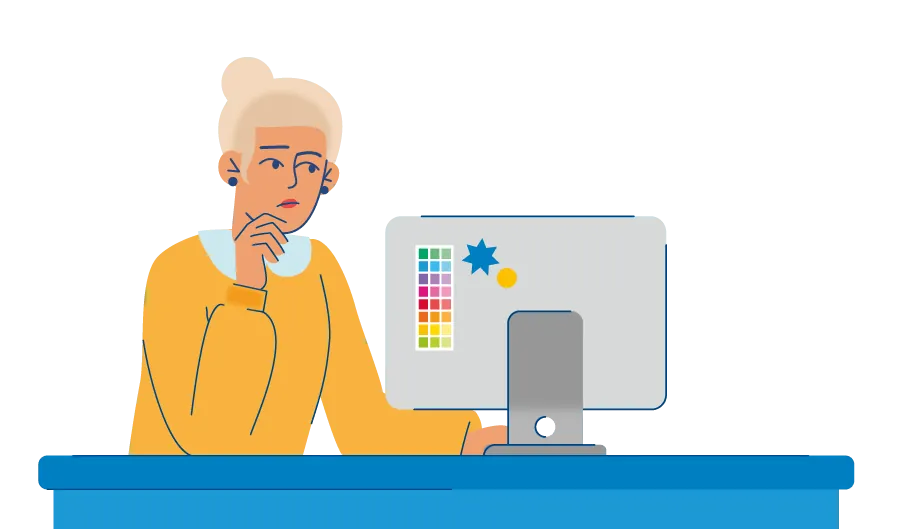
Как устроен интернет
Как подключить Wi-Fi: пошаговая инструкция
Итак, вы решили разобраться, как пользоваться Wi-Fi. Вам не придётся делать самому всё от и до — самое сложное ляжет на плечи провайдера. Но вникнуть в несколько особенностей стоит — от этого зависит, насколько хорошо будет работать интернет и хватит ли этого для ваших потребностей. Мы расскажем, как сделать всё правильно.
Шаг № 1. Найдите провайдера
Это ответственный шаг. Лучше сразу подойти к нему взвешенно, потому что менять провайдера и переподключать интернет — дело хлопотное.
Вот на что стоит обратить внимание при выборе:
Ваше расположение. Зайдите в онлайн-карты и посмотрите, какие провайдеры обслуживают ваш дом.
Тарифы. В них должны быть те, что отвечают вашим потребностям.
Стоимость. У некоторых провайдеров она может быть завышена из-за бренда. С другой стороны, дешёвые, но привлекательные тарифы — это тоже подозрительно.
Отзывы в интернете. Там вы многое узнаете о том, как работает провайдер: хороша ли поддержка, стабильна ли скорость Wi-Fi, часто ли происходят сбои и т. д.
Рекомендации знакомых. Помогут дополнить картину из предыдущего пункта.
Узнать больше о компаниях, а также вариантах подключения для разных городов можно на сайтах, в чатах или по телефону. Вот несколько самых популярных провайдеров в России: Ростелеком, МТС, Мегафон, Дом.ru и другие.
Шаг № 2. Выберите роутер
Первое, с чего стоит начать, — это обратить внимание на тип роутера. Всего их три: Ethernet, ADSL и PON. Первый — самый распространённый и, скорее всего, именно такой вам нужно будет подключить. Но мы всё равно рассмотрим эти виды и особенности ниже и заодно разберёмся, для каких случаев они подходят.
|
Виды роутеров |
||
|---|---|---|
|
Вид |
Особенности |
Когда полезен |
|
Ethernet-роутер |
Самая распространённая технология доступа к Wi-Fi |
Подходит для домов и квартир в городе |
|
ADSL-роутер |
Подключается через телефонную сеть. Устаревшая технология доступа к Wi-Fi |
Если есть стационарный телефон, но нет доступа к оптоволокну |
|
PON-роутер |
Подключается через оптоволоконную сеть и нужен, чтобы преобразовывать сигнал в цифровой для ethernet. Современная, но пока не такая распространённая технология |
Устанавливается в подъезд дома, от него отходят ethernet-кабели. Подходит и для квартир, и для частного сектора |
Вы можете купить роутер сами или взять его в аренду у провайдера. Но стоит обратить внимание на технические характеристики устройства, прежде чем это делать. В первую очередь — стандарт Wi-Fi. Сегодня их 3, давайте кратко рассмотрим каждый в таблице.
|
Стандарты Wi-Fi |
|||
|---|---|---|---|
|
Стандарт Wi-Fi |
Wi-Fi 4 (802.11n) |
Wi-Fi 5 (802.11ac) |
Wi-Fi 6 (802.11ax) |
|
Диапазон частот |
2,4 Ггц и 5 Ггц |
5 Ггц |
2,4 Ггц и 5 Ггц |
|
Ширина канала |
20 Мгц или 40 Мгц |
20 Мгц, 40 Мгц, 80 Мгц или 160 Мгц |
20 Мгц, 40 Мгц, 80 Мгц, 160 Мгц |
|
Максимальная скорость передачи данных |
150 Мбит/с |
3,5 Гбит/с |
9,6 Гбит/с |
Теперь разберёмся, что означают все эти параметры:
Стандарт Wi-Fi. Отражает поколение технологии и её возможности.
Диапазон частот. 2,4 Ггц — самая распространённая, 5 Ггц характерна для роутеров с высокой скоростью. Также современные роутеры способны поддерживать и ту и другую частоты.
Ширина канала. Это пропускная способность канала, бывает от 20 до 160 Мгц.
Область покрытия. Обычно это 20–100 м², в более дорогих устройствах — больше.
Максимальная скорость передачи данных. Иными словами — скорость интернета. И чем она выше, тем лучше.
Также важно обратить внимание на бренд роутера. Например, TP-LINK и D-Link — распространённые модели, но отличаются не лучшим качеством. Если интересуют бюджетные варианты, присмотритесь к Keenetic, Asus и Xiaomi. Среди вариантов подороже интересны Cisco, Mercusys, Ubiquity и NETGEAR.
Шаг № 3. Определитесь с тарифом
Чтобы разобраться, какой тариф и стандарт Wi-Fi вам подойдут, нужно заранее оценить свои нужды. В таблице ниже мы перечислим и разберём основные.
|
Критерии, которые помогут выбрать интернет-тариф |
|
|---|---|
|
Критерий |
Совет |
|
Цель |
Нет смысла брать дорогой высокоскоростной Wi-Fi, если он нужен только для переписок в Telegram и чтения новостей. Вот примерная скорость для разных целей:
|
|
Количество подключённых устройств |
Чем больше устройств одновременно используют Wi-Fi, тем выше должна быть его скорость. Для 1–2 устройств хватит 20–100 Мбит/сек, но если их больше, то лучше выбрать другой тариф. |
|
Другие услуги |
Если одновременно с Wi-Fi вы хотите подключить телевидение, антивирус или любую другую услугу, имеет смысл искать тариф, который включает всё это. Так будет дешевле, чем оплачивать услуги отдельно. |
Также помните, что на тариф влияет и способ подключения. Для роутеров провайдеры предлагают одни варианты, а для прямого подключения по кабелю — другие. Во втором случае скорость передачи данных может быть больше, а задержек — меньше. Но учтите, что тогда к интернету будет подключено только одно устройство. И вы не сможете свободно перемещать его по квартире.
Шаг № 4. Настройте роутер
Обычно это делает мастер от вашего провайдера, но вы можете и сами. Для этого нужно будет открыть браузер и войти в кабинет настроек. Введите в строку поиска IP 192.168.0.1 или тот, что написан сзади на корпусе роутера.
После этого вы попадёте на страницу входа в кабинет. Введите логин и пароль с обратной стороны роутера, чтобы зайти в него. Откроются настройки. Здесь вы можете:
сменить пароль для подключения к Wi-Fi;
включить или выключить функцию WPS;
настроить диапазон частот Wi-Fi и т. д.
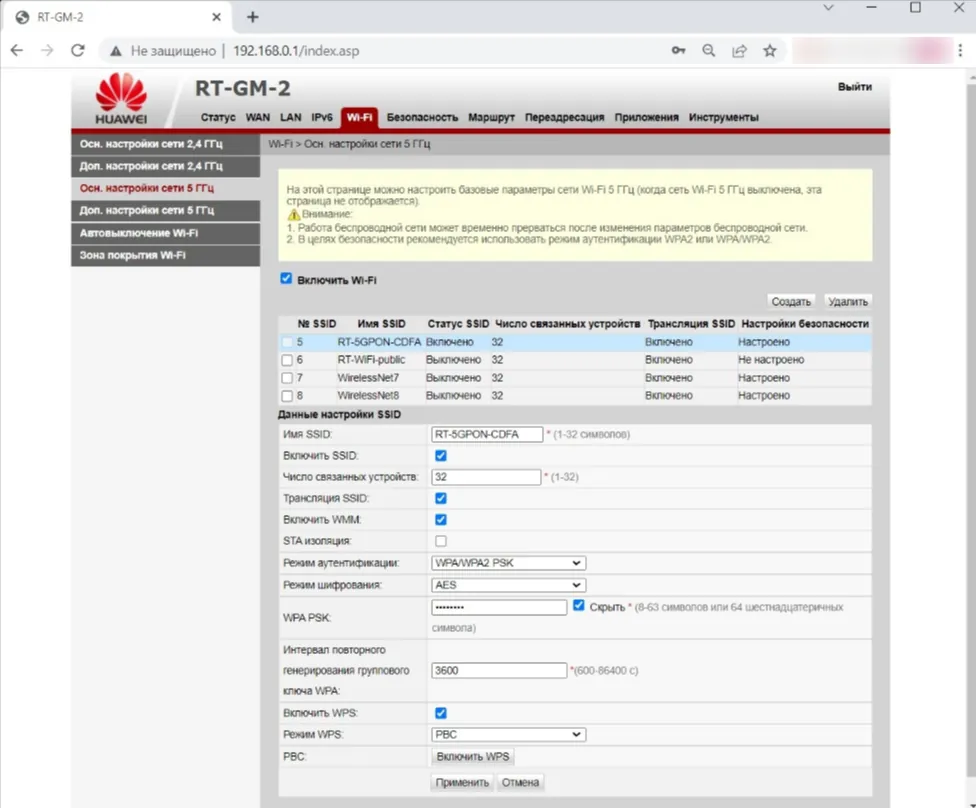
Получи больше пользы от Skysmart:
-
Выбирай из 130+ наставников по программированию
Записывайся на бесплатные курсы для детей
Как защитить свою сеть Wi-Fi
Теперь поговорим о безопасности. У разных Wi-Fi могут быть разные уровни защиты, и об этом важно знать, ведь актуальные хороши, а старые совсем ненадёжны. И иногда подключение к сети может угрожать вашим персональным данным.
Рассмотрим все варианты и разберёмся, какие заслуживают доверия, а какие — нет.
|
Уровни безопасности сети Wi-Fi |
|
|---|---|
|
Защита |
Сущность |
|
Wi-Fi без пароля |
Незащищённый Wi-Fi в общественных местах: кафе, вокзалах, зонах ожидания |
|
WEP (Wired Equivalent Privacy) |
Устаревшая система защиты, которую легко могут обойти злоумышленники, хоть она и требует пароля. Всё ещё есть на некоторых роутерах |
|
WPA (Wi-Fi Protected Access) |
Первая версия безопасного протокола, но всё ещё упрощённая и уже устаревшая. Использует динамически изменяющийся ключ для доступа к Сети |
|
WPA2 |
Обновлённая версия WPA, работает в двух режимах: для домашних и корпоративных сетей. В обоих использует протокол CCMP, который основан на алгоритме расширенного стандарта шифрования |
|
WPA3 |
Новейшая версия WPA с усиленной защитой от атак с помощью подбора пароля. Использует индивидуальное шифрование данных |
Если вы хотите дополнительно защитить свою сеть, поколдуйте в настройках и отключите отображение SSID. Так вашу сеть нельзя будет найти через поиск. Но учтите, что и вам придётся точно знать название, чтобы подключиться к Wi-Fi.
Ещё больше советов по безопасности для роутера — в статье «Что такое WPS».
Это важно
Если вы не хотите рисковать персональными данными, советуем не пользоваться незащищённым Wi-Fi как в общественных местах, так и в домашней сети. Также лучше не включать уязвимые режимы защиты, такие как WEP. Но если нет другого выхода, используйте VPN и старайтесь не вводить пароли во время сессии.
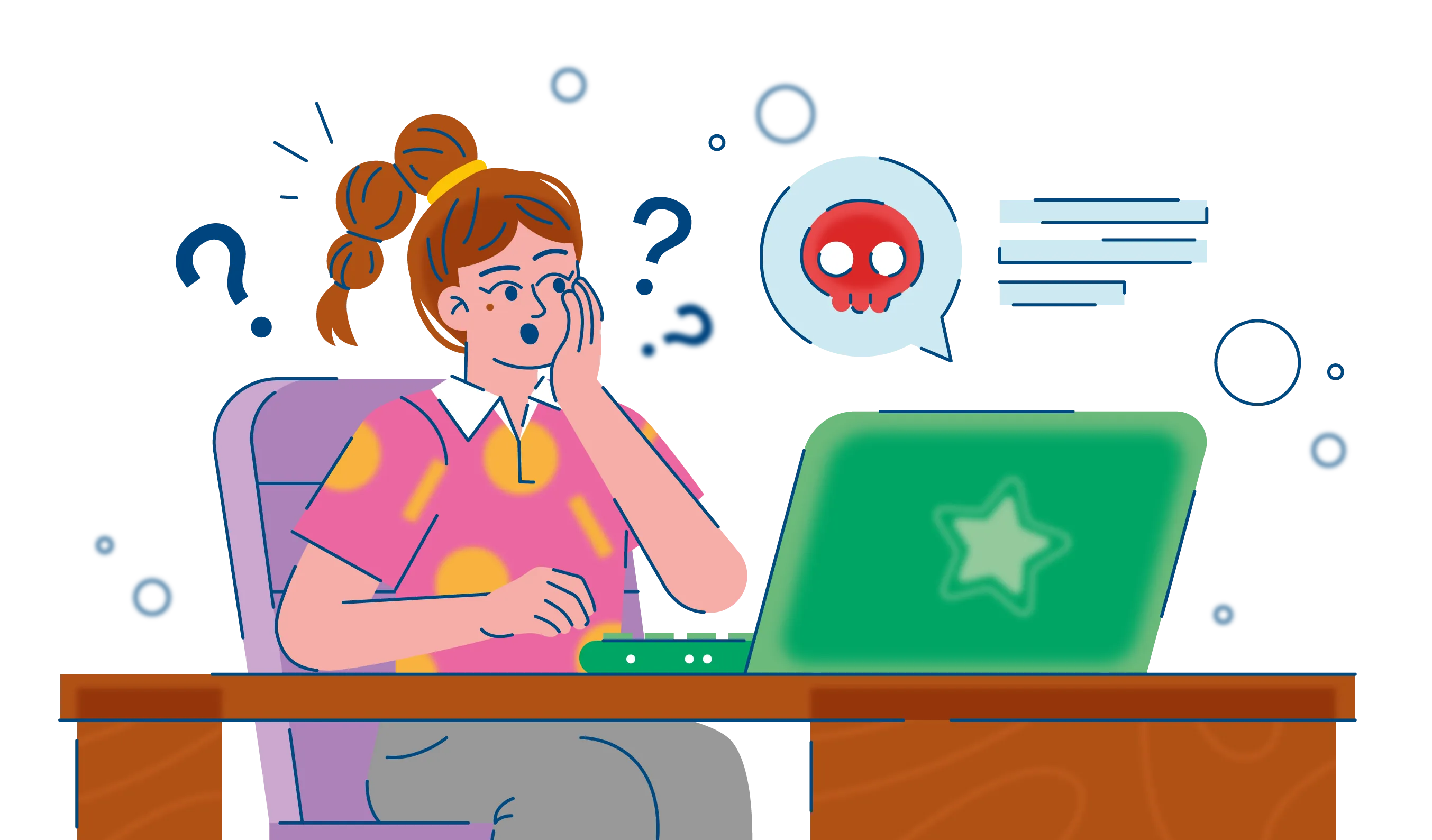
Что такое DDoS-атака
Ответы на частые вопросы
Каковы ограничения и ограничивающие факторы Wi-Fi?
На скорость интернета могут влиять сразу несколько критериев. Вот основные из них:
зона покрытия — чем дальше вы от точки доступа, тем хуже будет работать интернет;
физические препятствия, например стены, которые больше всего мешают роутерам с частотой 5 Ггц;
стандарт Wi-Fi — устаревший Wi-Fi 4 даёт самую маленькую скорость, стандарт Wi-Fi 6 — самую высокую;
прошивка — старое ПО только угнетает скорость, а ещё делает сеть уязвимой;
возможности провайдера — Wi-Fi 6 способен передавать до 9,6 Гбит/с, но даже самый крупный провайдер столько не обеспечит.
Также пользователь сам может установить ограничения скорости через настройки роутера. Например, поставить «потолок» трафика в сутки для одного или нескольких устройств.
Как усилить сигнал Wi-Fi?
Если ваш роутер не справляется с задачей, есть несколько вариантов исправить это. Можно купить новый, поменять провайдера или перейти на более дорогой тариф. А можно справиться другими аппаратными средствами. Например, установить повторитель.
Повторитель сигнала Wi-Fi или репитер (RE) — это устройство, которое расширяет зону покрытия сети и увеличивает мощность беспроводного сигнала.
Работает всё это просто: вы подключаете репитер к роутеру, а тот ретранслирует его сигнал и тем самым увеличивает охват сети. Такое устройство пригодится, когда нужно обеспечить интернетом много пространства. Например, большой частный дом.
Также можно добавить антенн на роутер или установить Powerline (PLC). Это специальные адаптеры, которые подключаются к питанию через розетку и соединяются с роутером. Они тоже создают дополнительное покрытие, но только в одной точке. Это полезно, если нужно убрать «мёртвую» зону в квартире.
Каковы перспективы Wi-Fi-технологий?
Все понимают, насколько важна высокая скорость интернета и безопасность. Поэтому прямо в эту минуту компании всего мира работают над новыми технологиями в этой сфере. Например, создают новый стандарт 802.11be или Wi-FI 7. Вот несколько подробностей о нём:
поддержка 3 диапазонов частот: 2,4 Ггц, 5 Ггц и 6 Ггц;
ширина каналов 320 Мгц;
16 пространственных потоков, которые будут работать одновременно и уплотнять канал связи.
Всё это позволит стандарту в разы увеличить скорость передачи данных.
Другая тенденция будущего Wi-Fi — это желание сделать его доступным. Один из самых громких проектов — это спутниковая интернет-система Starlink, которую по всему миру разворачивает компания SpaceX. Её задача — покрыть доступом к сети всю Землю и сделать интернет дешевле, чтобы его могли позволить себе все. И при этом не экономить на скорости.
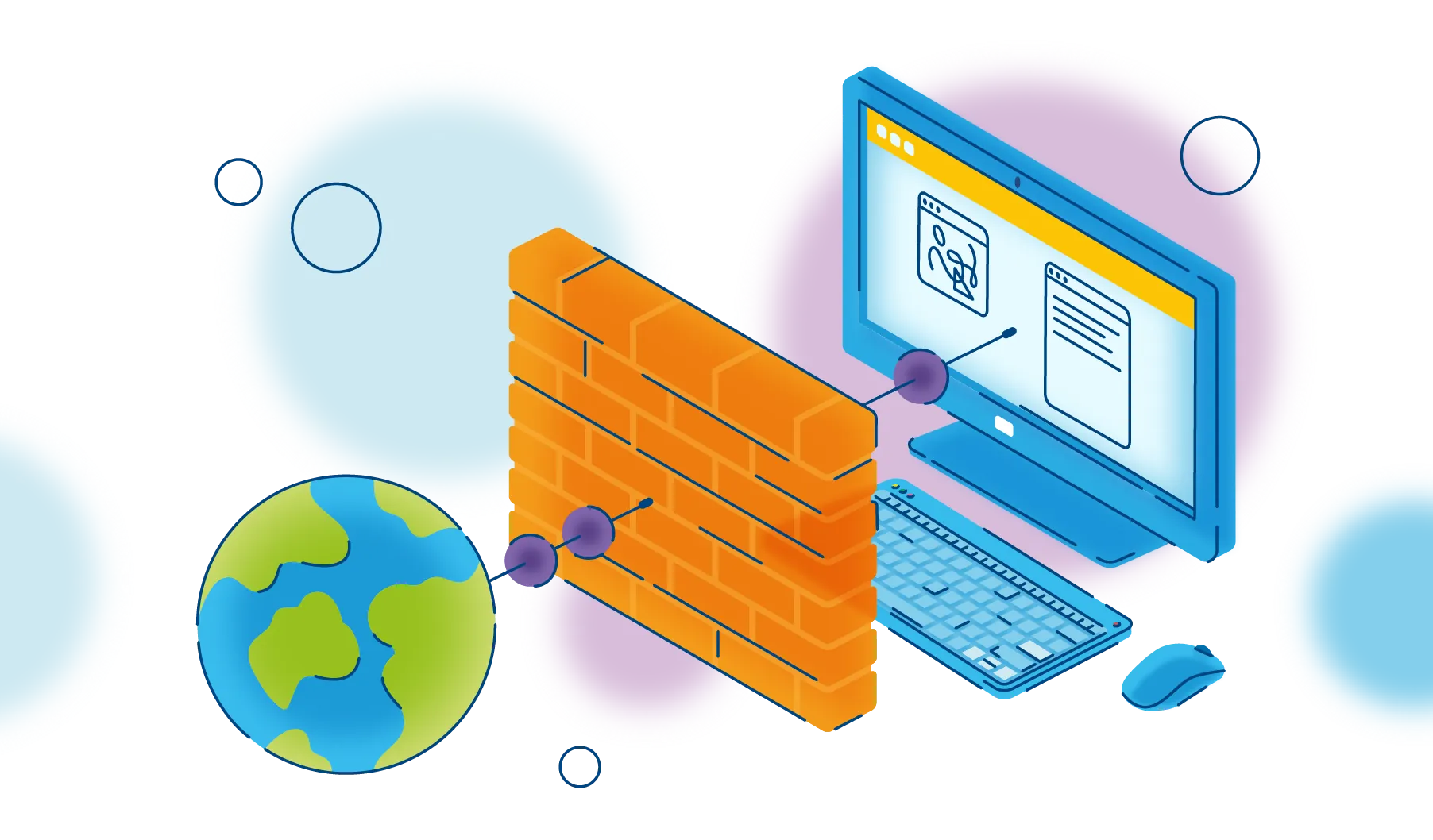
Что такое брандмауэр Windows
В этой статье мы постарались простыми словами объяснить, что такое Wi-Fi и как работает беспроводная сеть. Надеемся, это ещё больше подогрело ваш интерес к технологиям. И помните: одной теории мало, если вы мечтаете связать жизнь с ними. Важны и реальные навыки.
На курсах программирования в Skysmart Pro вы познакомитесь с ведущими ЯП мира и сможете понять, на каком из них хотите начать кодить. А мы поможем найти цель: создавать приложения, игры, сайты или всё вместе. Дальше — дело практики. Вы начнёте с азов, а к концу курса уже создадите несколько работ в портфолио. До встречи на бесплатном вводном уроке!